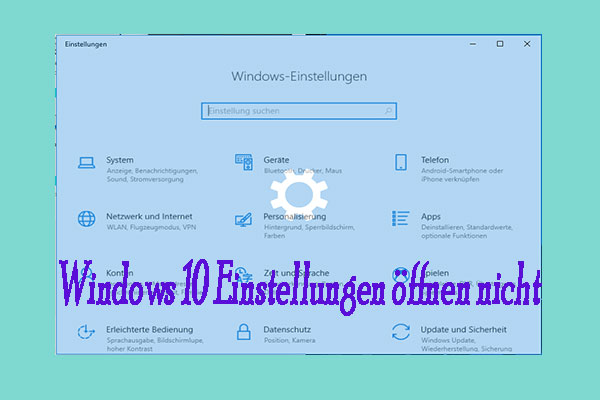Wie kann ich verhindern, dass meine Maus auomatisch herum scrollt? Diese Frage stellen Sie sich vielleicht, wenn Sie sich am automatischen Scrollen der Maus stören. In diesem Beitrag auf der MiniTool Webseite finden Sie einige wirksame Methoden, um dieses Problem zu lösen, und probieren Sie sie einfach aus, um diesen Ärger leicht loszuwerden.
Windows 10 Scrollen Fehler
Die Scrolltaste einer Maus kann zum Scrollen durch ein langes Dokument oder eine Webseite verwendet werden. Auch während eines Spiels kann sie als dritte Taste verwendet werden. Allerdings funktioniert das Scrollen mit der Maus nicht immer gut und Sie können über einige Probleme stolpern.
In unserem vorherigen Beitrag – Was tun, wenn das Maus-Scrollrad in Windows 10 springt, zeigen wir das Problem des springenden Scrollrads. Außerdem tritt ein anderes ähnliches Problem auch oft auf und das ist das Scrollen der Computermaus von selbst.
Wenn die Scrolltaste unendliches Scrollen beginnt, können Sie in dem Augenblick die Maus nicht richtig benutzen. Aber machen Sie sich keine Sorgen, dies wird hauptsächlich durch Einstellungsprobleme verursacht. Sie können das unkontrollierbare Scrollen von Windows 10 leicht beheben.
Dann stellen Sie sich diese Frage: Wie kann ich das automatische Scrollen meiner Maus stoppen? Jetzt suchen wir im folgenden Teil nach Lösungen.
Was tun, wenn die Maus weiterhin nach oben oder unten scrollt?
Prüfen Sie, ob es ein Problem mit der Maus ist
Das erste, was Sie tun sollten, ist zu prüfen, ob das Problem mit der Maus oder dem System zusammenhängt. Und hier sind einige Dinge, die Sie tun sollten:
- Trennen Sie Ihre Maus und schließen Sie sie nach ein paar Minuten wieder an. Sie können sie an einen anderen USB-Port anschließen.
- Stellen Sie sicher, dass das Mauskabel nicht beschädigt ist.
- Wenn Sie eine kabellose Maus verwenden, legen Sie neue Batterien ein.
- Stellen Sie sicher, dass kein Schmutz das Scrollrad blockiert.
Wenn Ihre Maus nicht defekt ist, aber das Problem, dass Windows 10 von selbst scrollt, weiterhin auftritt, fahren Sie mit der Problembehandlung fort.
Ändern Sie die Mauseinstellungen
Dies ist eine nützliche Lösung, um den Bildlauffehler (Scrollen) in Windows 10 zu beheben. Führen Sie einfach die folgenden Schritte aus:
Schritt 1: Drücken Sie gleichzeitig Win + i, um die Windows-Einstellungen zu öffnen.
Schritt 2: Navigieren Sie zu Geräte > Maus.
Schritt 3: Deaktivieren Sie die Option Inaktive Fenster scrollen, wenn ich mit dem Mauszeiger darüber fahre.
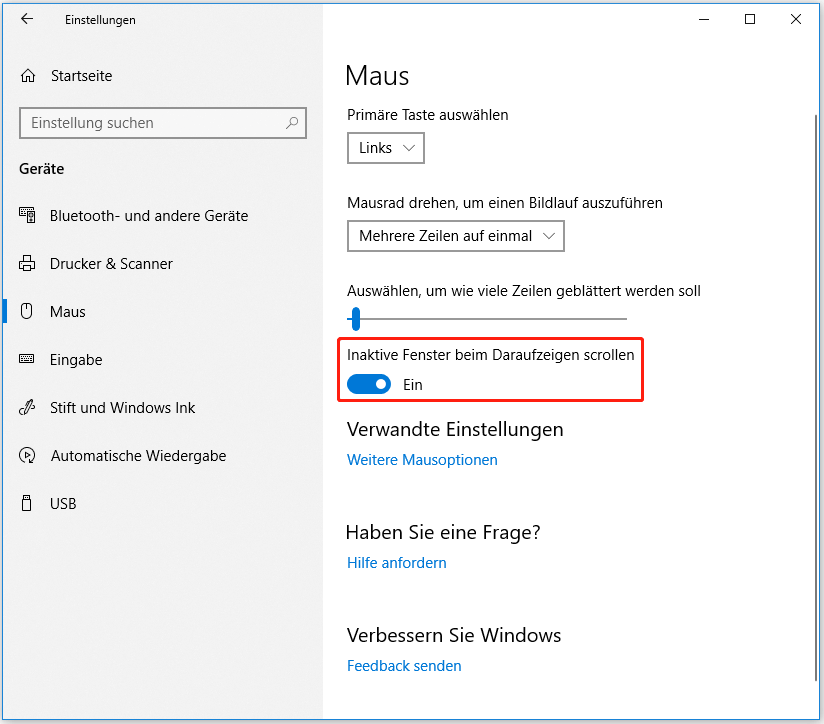
Schauen Sie dann, ob das Problem des unkontrollierbaren Scrollens in Windows 10 behoben ist. Wenn nicht, versuchen Sie eine andere Methode.
Windows Problembehandlung ausführen
Die Windows Problembehandlung ist ein integriertes Tool in jeder Kopie von Windows 10 und Sie können es verwenden, um viele Probleme mit Ihrem System zu erkennen und zu lösen, einschließlich Hardware- und Geräteprobleme.Windows Problembehandlung ausführen
Schritt 1: Öffnen Sie also die Windows-Einstellungen über Start > Einstellungen.
Schritt 2: Wählen Sie Update & Sicherheit und dann Problembehandlung.
Schritt 3: Suchen Sie Hardware und Geräte und klicken Sie dann auf Problembehandlung ausführen. Folgen Sie einfach den Anweisungen auf dem Bildschirm, um die Fehlerbehebung abzuschließen.
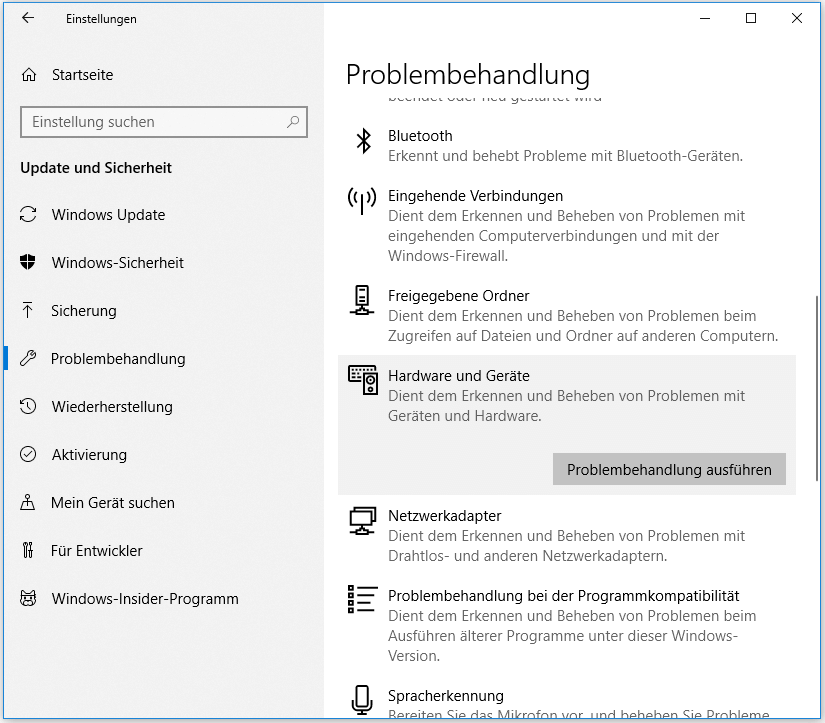
Deinstallieren Sie die letzten Windows-Updates
Wenn Ihre Maus nach der Installation bestimmter Windows-Updates von selbst scrollt, kann die Deinstallation dieser Updates hilfreich sein, um dieses Problem zu beheben.
Schritt 1: Öffnen Sie die Windows-Einstellungen und klicken Sie auf Update & Sicherheit.
Schritt 2: Klicken Sie auf der Seite Windows Update auf Updateverlauf anzeigen > Updates deinstallieren.
Schritt 3: Klicken Sie in der Systemsteuerung mit der rechten Maustaste auf das neueste Update und klicken Sie auf Deinstallieren.
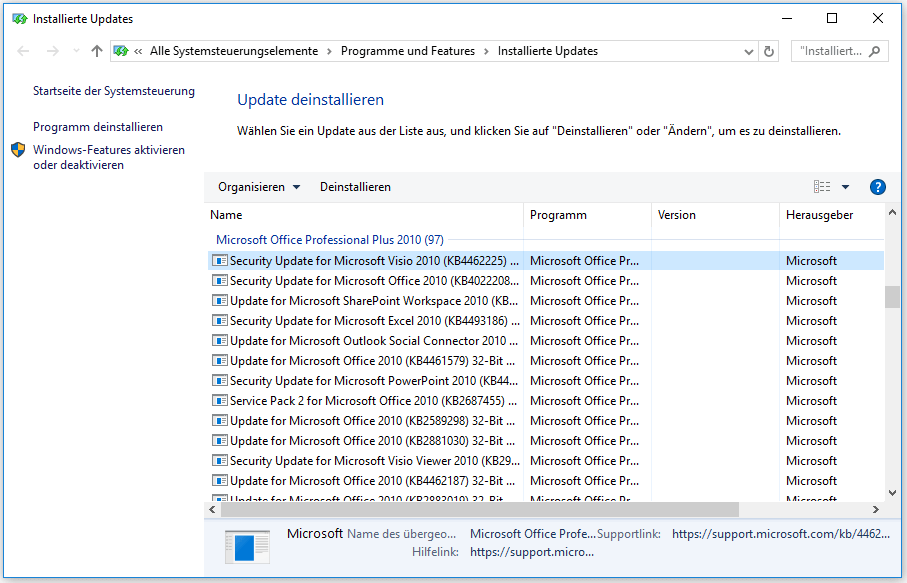
Unterm Strich
Wie kann ich den automatischen Bildlauf meiner Maus stoppen? Wenn Sie nach der Antwort auf diese Frage suchen, finden Sie nach dem Lesen dieses Beitrags einige Möglichkeiten. Probieren Sie sie einfach aus, wenn Ihre Maus ständig nach oben oder unten scrollt.